Formüller Excel'in kalbidir. Yerleşik formül ve işlevlerin büyük bir listesi ile Excel, diğer veri sayfası işleme uygulamalarından öne çıkıyor. Formüller, belirtilen hücrelerdeki değerlere dayalı verileri hesaplamak / analiz etmek için kullanılır. Trigonometrik, istatistiksel ve diğer fonksiyonları destekler. Ayrıca, veri sayfanıza uygulamak için yeni bir kural veya kısıt oluşturabilirsiniz. Bu gönderi formülleri yazma ve koşullu biçimlendirme temel düzeyde uygulama kapsar.
Örnek için: Aşağıdakileri içeren basit bir öğrenci çalışma sayfası oluşturarak başlayacağız; Öğrencinin adı ve elde edilen izler kendi derslerinde.

Öğrencinin hangi notu koruduğunu gösteren ve yeni veya başarısız olduğunu gösteren öğrencinin durumunu gösteren iki yeni sütun eklememiz gerekir. Böylece isimleri olan iki yeni sütun ekleyeceğiz. sınıf ve durum sırasıyla.
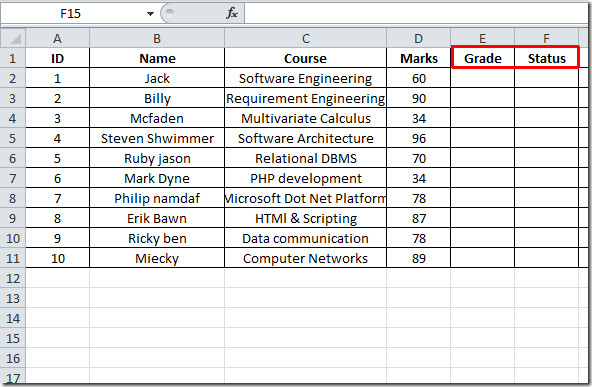
Öğrencinin güvence altına aldığı notu değerlendiren bir formül yazacağız. Güvenli işaretlerin 80'e eşit / büyük olup olmadığını dikkate alarak, bir güvenli, 75'ten büyük veya ona eşit B + 60 puandan daha az not alan öğrenci ve benzeri D sınıf.
Formülün temel sözdizimi şudur:
= IF (Ölçütler, Ölçütler Karşılanırsa Yapılacak İşlem, Diğer Eylem)
İlk satırında sınıf sütun, formül böyle gider.
= IF (D2> = 80, ”A”, IF (D2> = 75, “B”, IF (D2> = 70, “B +”, IF (D2> = 70, ”B”, IF (D2> = 65, ”C +”, IF (D2> = 60, “C”, ”D”))))))
Kod satırı için formül yazıyoruz D2 Sınıf sütununda aslında 60 işaret içeren konum. Formülden (= IF D2> = 80, ”A”,… ..), eğer D2 pozisyonunun 80'den büyük veya ona eşit bir değer içeriyorsa, Sınıf ‘A, belirtilen hücreye basılır veişaretler 75’den büyük veya ona eşit, B ’vb. Bu formülü koyduğumuzda, not ortalaması öğrencisinin formül kısıtlamalarına göre güvence altına aldığını gösterir. Çapraz sembolü sütunun sonuna kadar sürükleyeceğiniz zaman, formül ilgili tüm hücrelere uygulanacaktır.
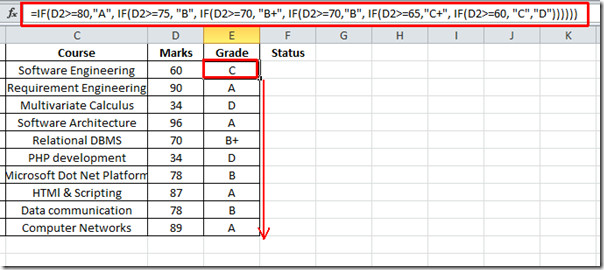
Şimdi ilk satırda durum sütun, şöyle gider formül yazacağız:
= EĞER (E2 =”A”,”Geçer”, EĞER (E2 =”B”,”Geçer”, EĞER (E2 =”B +”,”Geçer”, EĞER (E2 =”C”,”Geçer”, IF (E2 =”C +”,”Geçer”, EĞER (E2 =”D”,”Ar”))))))
Yukarıdaki formülden anlaşılabilir. E2 konum D kelimesini içerir. Başarısız görünecek durum sütun ve diğer tüm koşullarda Geçiş gösterecekti. Formülü tüm ilgili hücrelere uygulamak için çapraz sembolü sütunun sonuna sürükleyin.
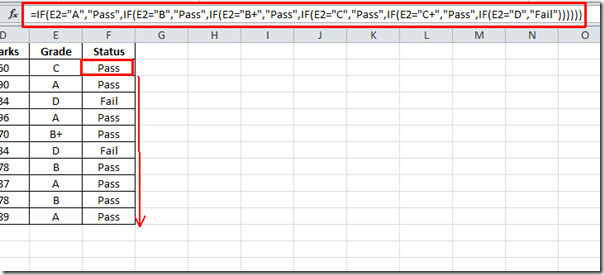
Yukarıdaki ekran görüntüsünde gösterildiği gibi, notun "D" olduğu yerde "Başarısız" kelimesi ilgili hücrede görülebilir.
Koşullu Biçimlendirme, kullanıcıların yalnızca belirli bir ölçüt veya koşulu karşılayan belirli verileri göstermesini sağlar. Şu yöne rotayı ayarla Ev sekme ve tıklayın Koşullu biçimlendirme düğmesine farklı seçeneklerin listesini göreceksiniz.
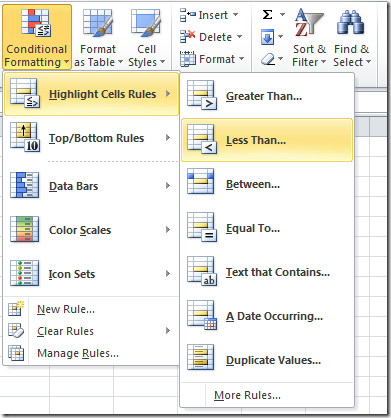
Seçin izler sütununda koşullu biçimlendirmeye gidin ve Hücreler Kurallarını Vurgula, tık Daha az. 60 değerini girin ve herhangi bir format stilini seçin. Geçerli değeri yazarken, seçilen sütun, seçilen formatlama stiliyle otomatik olarak güncellenir. tık tamam uygulamak.
![koşullu biçimlendirme 1]](/images/ms-office/excel-2010-apply-basic-formulas-and-conditional-formatting_6.jpg)
Veri sayfasının bir bölümünü daha belirgin ve açık yapmak için tüm verilere koşullu biçimlendirme stilleri uygulayın.
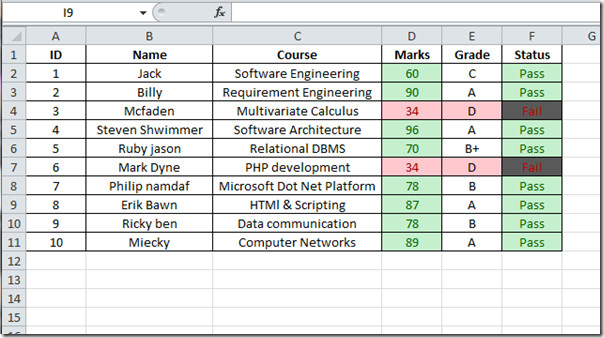













Yorumlar